windows server 2003 iis配置 出现 http 403 禁止访问,怎么办,网页内显示“你无权查看该网页”
Posted
tags:
篇首语:本文由小常识网(cha138.com)小编为大家整理,主要介绍了windows server 2003 iis配置 出现 http 403 禁止访问,怎么办,网页内显示“你无权查看该网页”相关的知识,希望对你有一定的参考价值。
参考技术A 应该是你没有权限访问那个页面403 禁止访问:访问被拒绝
403.1 禁止访问:执行访问被拒绝
403.2 禁止访问:读取访问被拒绝
403.3 禁止访问:写入访问被拒绝
403.4 禁止访问:需要使用 SSL 查看该资源
403.5 禁止访问:需要使用 SSL 128 查看该资源
403.6 禁止访问:客户端的 IP 地址被拒绝
403.7 禁止访问:需要 SSL 客户端证书
403.8 禁止访问:客户端的 DNS 名称被拒绝
403.9 禁止访问:太多客户端试图连接到 Web 服务器
403.10 禁止访问:Web 服务器配置为拒绝执行访问
403.11 禁止访问:密码已更改
403.12 禁止访问:服务器证书映射器拒绝了客户端证书访问
403.13 禁止访问:客户端证书已在 Web 服务器上吊销
403.14 禁止访问:在 Web 服务器上已拒绝目录列表
403.15 禁止访问:Web 服务器已超过客户端访问许可证限制
403.16 禁止访问:客户端证书格式错误或未被 Web 服务器信任
403.17 禁止访问:客户端证书已经到期或者尚未生效
403.18 禁止访问:无法在当前应用程序池中执行请求的URL
403.19 禁止访问:无法在该应用程序池中为客户端执行CGI
403.20 禁止访问:Passport 登录失败 参考技术B 可能是文件夹权限问题。
Windows Server 2019Web服务 IIS 配置与管理—— IIS 的安装与基本配置 Ⅲ
目录
4. 安装 IIS 服务器
准备工作:选择一台服务器作为WEB-IIS服务器,IP地址为192.168.82.208。
在Windows Server 2019系统中,IIS角色是可选组件,默认情况下是没有安装的。
1)打开【服务器管理器】,单击【添加角色和功能】。

2)默认选择【基于角色或基于功能的安装】,点击【下一步】。

3)默认选项,继续下一步。

4)进入【服务器角色】页面,点击Web服务器(IIS),在弹出的对话框点击【添加功能】。

5)默认选项,点击【下一步】,直到角色服务为止。角色服务中有很多选项没有选择,我们暂时不需要用到这些选项,继续点击【下一步】。

6)进入【确认】页面,点击【安装】。

7)进入【结果】界面, 安装过程需要等待一段时间, 安装完成后, 会在进度条下面显示【安装成功】。

5. IIS 的基本配置
5.1 绑定 IP
(1)打开【IIS管理器】。

(2)在左边连接栏中,展开左侧的内容,找到【Default Web Site】,右键选择【编辑绑定…】。

(3)在弹出的【网页绑定】中选中里面的内容,点击【编辑】。

(4)打开【编辑网站绑定】,在IP地址栏中显示为:全部未分配。即用户可以通过该服务器的任意IP地址访问网站。例如可以通过服务器的IP地址:192.168.82.208或者127.0.0.1访问网站。
验证:打开IE浏览器,在地址栏输入http://192.168.82.208
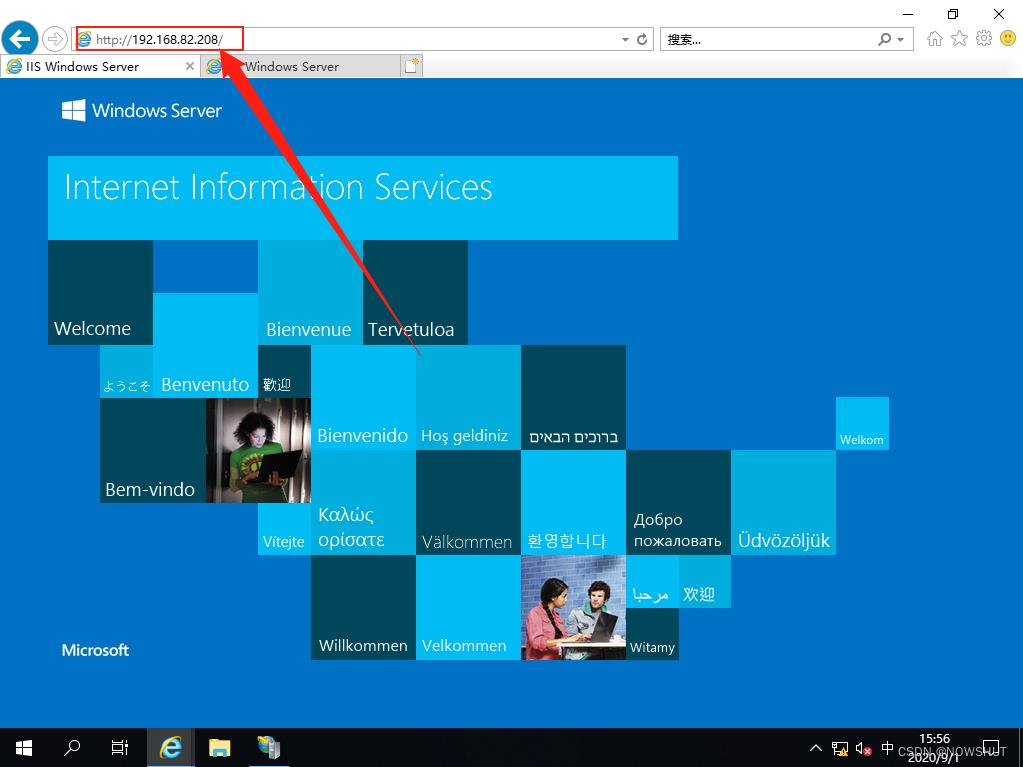
打开IE浏览器,在地址栏输入http://127.0.0.1

为了做更好的对比,我们在该服务器上设置多个IP地址。在【互联网协议版本4(TCP/IPv4)属性】中选择【高级】
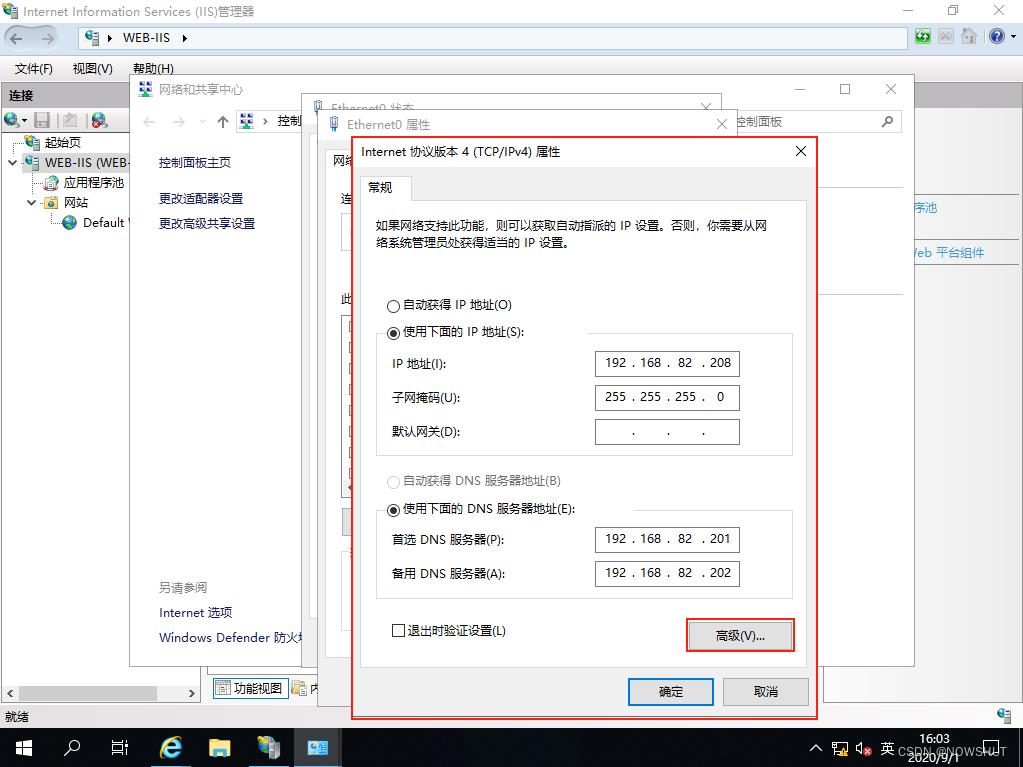
在【IP地址】中选择【添加】,添加 192.168.82.209 , 192.168.82.210 和 192.168.82.211 这三个地址。

此时,再次打开IE浏览器,在地址栏输入http://192.168.82.209
(5)打开【编辑网站绑定】,将IP地址指定为192.168.82.208,点击【确定】。

(6)重新启动网站,对【Default Web Site】点击鼠标右键,选择【管理网站】,然后选择【重新启动】

(7)验证网站IP地址唯一性。打开IE浏览器,输入http://192.168.82.209发现无法打开网页,输入其他地址也是如此。但是输入http://192.168.82.208可以正常打开网站。

参考资料
- Microsoft Docs:IIS Web Server Overview
- Microsoft Docs:Internet Information Services (IIS)
关联博文
关于 Web 服务 IIS 配置与管理 请查阅接下来的博文:
-
【Windows Server 2019】Web服务 IIS 配置与管理——理论(术语解释与工作原理)Ⅰ
博文介绍了部署 Windows Web 服务器 IIS 之前所需要了解的一些关于WEB的基本术语概念,包括Web服务器定义,HTML,HTTP协议,HTTPS协议及其工作原理。
-
【Windows Server 2019】Web服务 IIS 配置与管理—— 理论(常见的WEB服务器)Ⅱ
博文介绍了市面上常用的 WEB 服务器,包括 IIS 服务器,Apache 服务器,Tomcat 服务器和Nginx服务器。同时分析了 Nginx 的优势,比较了四个 WEB 服务器的优势及限制。
-
【Windows Server 2019】Web服务 IIS 配置与管理—— IIS 的安装与基本配置 Ⅲ
博文介绍了 Windows Web 服务器 IIS 的安装具体过程,以及基本配置步骤。
-
【Windows Server 2019】Web服务 IIS 配置与管理——配置 IIS 进阶版 Ⅳ
博文介绍了 Windows Web 服务器 IIS 的进阶配置,包括配置主目录,默认文档,进行访问限制(限制带宽的使用和限制连接数以及连接超时)。
-
【Windows Server 2019】Web服务 IIS 配置与管理——配置 IIS 进阶版Ⅴ
博文介绍了 Windows Web 服务器 IIS 的进阶配置,包括配置 MIME 类型,配置虚拟目录,创建和管理虚拟网站(包含IP地址,端口和主机名的管理)。
以上是关于windows server 2003 iis配置 出现 http 403 禁止访问,怎么办,网页内显示“你无权查看该网页”的主要内容,如果未能解决你的问题,请参考以下文章
Windows Server 2003安装IIS服务并配置WEB站点
在windows server 2003虚拟机中怎么安装IIS